KeePass este un manager de parole gratuit și open-source, care vă încurajează să vă gestionați parolele într-un mod sigur. Suportă aproape fiecare sistem de operare, inclusiv Windows, Linux, MacOS și alte sisteme de operare Unix Like. Acesta amestecă și stochează fiecare parolă într-o singură bază de date, care poate fi accesată cu o cheie master. Deci, trebuie să memorați doar o cheie master pentru a debloca întreaga bază de date a parolelor dvs. personale.
Este sigur să utilizați KeePass?
Keepass pare a fi sigur, în lumina faptului că este open-source și codul este analizat de o mulțime de persoane libere. Puteți descărca codul sursă și îl puteți construi singur. În afară de baza de date care conține toate parolele, este pusă departe orice loc de care are nevoie clientul.
Instalare
În primul rând, adăugați depozite KeePass la sistemul dvs. Linux. Tastați următoarele,
[e-mail protejat]: ~ $ sudo apt-add-repository ppa: jtaylor / keepassAcum executați următoarea comandă pentru a actualiza apt.
[e-mail protejat]: ~ $ sudo apt-get update && sudo apt-get upgradeDupă actualizarea aparatului Acum, depozitul KeePass este disponibil . Rulați următoarea comandă pentru a instala KeePass.
[e-mail protejat]: ~ $ sudo apt-get install keepass2 -yAcum, pentru a verifica ce versiune de KeyPass este instalată, rulați următoarea comandă
[e-mail protejat]: ~ $ keepass --versionDacă comanda de mai sus vă oferă versiunea Keepass, înseamnă că instalarea a reușit. Sau puteți căuta KeePass în aplicații.
Cum se utilizează KeePass2
Iată cum arată ecranul principal al KeePass:
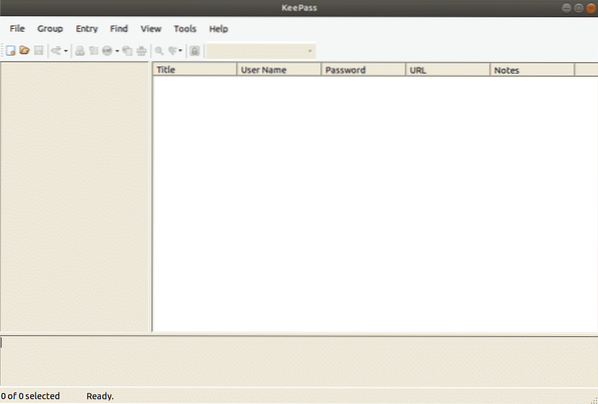
În primul rând, trebuie să creați o bază de date cu parolele dvs. Setați parola principală cu atenție, deoarece dacă pierdeți această parolă, vă pierdeți toate parolele
Creați o nouă bază de date și setați parola principală făcând clic pe Nou în colțul din stânga sus .
Setarea parolei bazei de date
Ceea ce se află între hackerul care încearcă să pătrundă în baza de date a parolelor și baza de date a parolei este parola pe care o dați bazei de date KeePass. Pentru a-l face puternic, ar trebui să-l faceți cât mai complicat posibil folosind caractere speciale, punctuație și numere. De îndată ce începeți să tastați Parolă, linia galbenă vă va spune părerea lui Keepass cu privire la decizia dvs.Cu cât merge mai sus, cu atât mai bine.
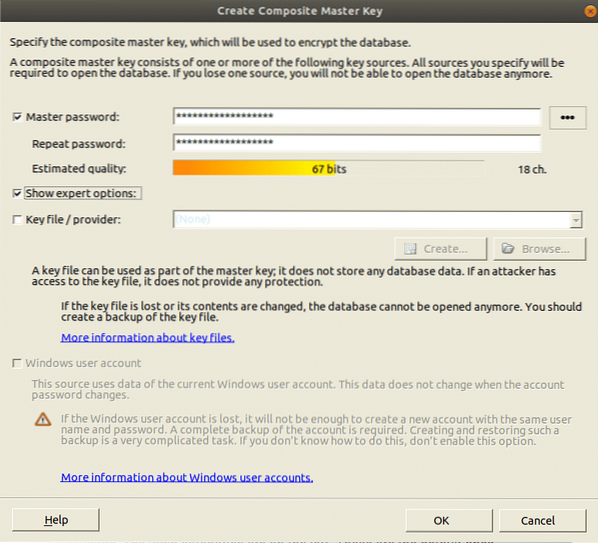
Iată, acum aveți o bază de date și puteți începe să generați parole. În partea stângă, există categorii de autentificare. Acestea sunt categorii care apar în mod implicit în KeePass, care pot fi șterse sau editate.Unele noi pot fi făcute câte doriți. Sunt de asemenea prezente două intrări implicite care pot fi șterse sau redenumite cu ușurință.
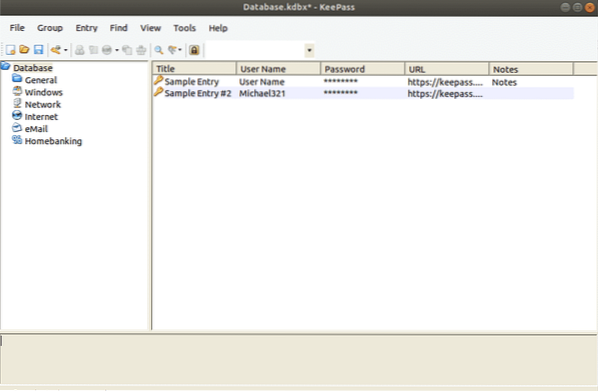
Generarea primei parole
Pentru a genera o parolă, faceți clic pe tasta galbenă din partea de sus a bazei de date a parolelor.
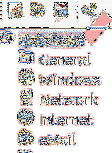
Acum se va deschide o nouă fereastră, completați câmpurile dorite .Titlul va fi numele site-ului web sau al software-ului sau oricum doriți .Numele de utilizator, care este la alegerea ta. Adresa URL ar fi linkul site-ului sau către software sau orice ai introdus în câmpul de titlu .Niciunul dintre aceste câmpuri nu este obligatoriu, dar ajută.
Dând clic pe pictograma cheie, puteți genera o nouă parolă. Veți obține acest meniu, alegeți Deschideți generatorul de parole. În acel moment, alegeți lungimea parolei (o lungime de cel puțin 25 de caractere este în regulă). În acel moment alegeți tipurile de caractere de care aveți nevoie în parolă.
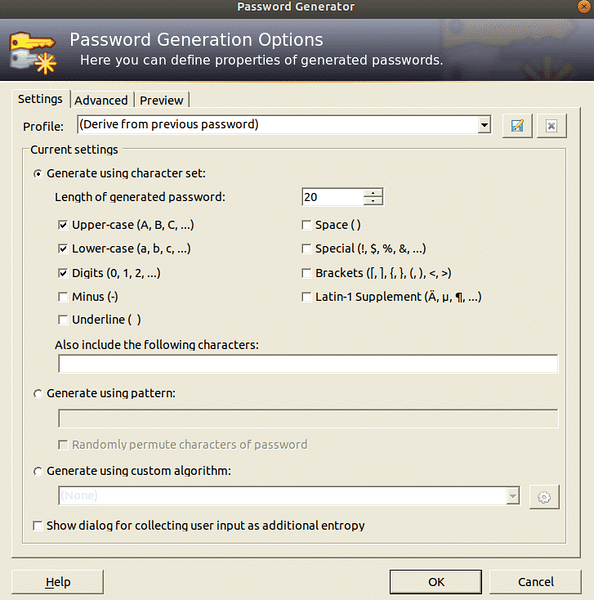
Faceți clic pe OK și caseta de parolă va fi încărcată cu parola. Faceți clic pe buton pentru a vedea parola. Puteți încerca Generatorul de parole pentru o altă rotire în cazul în care nu vă place.
Exportarea parolelor dintr-un browser
Pentru a crea o bază de date de parole KeePass, trebuie să importăm parole .
Sistemul de gestionare a parolelor Chrome este foarte bun. Parolele merg la parolă.Google.com și întreaga dvs. bază de date de parole merge la Chrome. Acest lucru funcționează pentru marea majoritate, totuși, în cazul în care sperați să scăpați de Google și să continuați cu KeePass2, iată locul de început
Mai întâi, accesați bara de adrese și căutați „chrome: // flags /”
.Acum, ceea ce trebuie să faceți este să găsiți funcția de importare a parolei. Puteți face acest lucru derulând o zi întreagă SAU
Găsiți-l apăsând „Ctrl + F” și tastând „Import”

Activați funcția „Importare parolă” .Acum, găsiți „Activați setările de proiectare a materialelor” din listă și schimbați-l în „Dezactivat”. Vă va cere să relansați browserul.Relansați-l, în momentul în care programul se redeschide, deschideți setările și căutați chrome: // settings / passwords?căutare = parole în bara de adrese. Acum, făcând clic pe butonul de export, va fi salvat fișierul bazei de date a parolelor ca fișier CSV pe sistemul dvs .
Importul parolelor
În primul rând creați o bază de date așa cum s-a menționat mai sus.
Importați fișierul Baza de date cu parole făcând clic pe butonul Import din meniul Fișier.
Pentru importul bazei de date a parolelor Chrome, faceți clic pe fișierul CSV unde l-ați stocat.
Sincronizarea parolelor
În cazul în care aveți diverse computere, cea mai ideală abordare pentru a sincroniza baza de date cu parole este să introduceți Dropbox. Prin mutarea fișierului și a cheii bazei de date a parolelor în folderul dropbox, fiecare modificare făcută în baza de date a parolelor (inclusiv și eliminarea parolelor noi și așa mai departe) se va potrivi într-o fracțiune de secundă între PC-uri ..
Utilizarea KeePass în Google Chrome
Planul de joc KeePass funcționează bine izolat, cu toate acestea, în cazul în care trebuie să vă coordonați solid baza de date locală cu programul dvs., iată cum:
Mai întâi, introduceți directorul KeePass:
[protejat prin e-mail]: ~ $ cd / usr / lib / keepass2În folderul KeePass2, creați un folder de pluginuri, apoi descărcați pluginul HTTP.
ubuntu @ ubuntu: / usr / lib / keepass2 ~ $sudo wget https: // passifox.appspot.com / KeePassHttp.plgx
Acum trebuie doar să instalăm o extensie de browser care este ușor disponibilă pentru Chrome și Firefox.
Logare
În momentul în care trebuie să vă conectați la acel site, faceți clic dreapta pe secțiunea din KeePass și alegeți Copiați numele de utilizator. Apoi faceți clic în caseta de nume de utilizator de pe site și CTRL + V pentru a lipi numele de utilizator I. Faceți din nou clic dreapta pe intrare și faceți același proces cu caseta Parolă.
Concluzie:
KeePass face ca crearea și supravegherea parolelor supărătoare să fie cât se poate de simple și ușoare. Acum nu mai există nicio scuză pentru a spune că menținerea parolelor unice și puternice este obositoare și stresantă. KeePass o face cât se poate de ușoară. Acum nu trebuie decât să vă amintiți o parolă și puteți debloca baza de date cu aceasta .După ce ați citit acest blog, veți putea folosi KeePass cu ușurință.
 Phenquestions
Phenquestions


